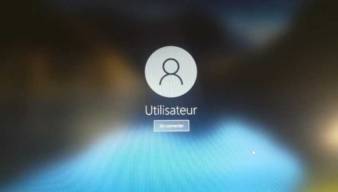Les différentes normes USB
| Norme | Autres noms | Connecteur | Débit | Puissance | Comptatibilité | Date |
|---|---|---|---|---|---|---|
| USB 1.0 | 1,5 Mbit/s | 1996 | ||||
| USB 1.1 | 12 Mbit/s | 0,75 Watts | USB 1.0 | 1998 | ||
| USB 2.0 | USB haut débitUSB Hi-Speed | USB-AUSB-BUSB Micro AUSB Micro BUSB Mini AUSB Mini B | 480 Mbit/s | 2,5 watts | USB 1.0 USB 1.1 | 2000 |
| USB 3.2 Gen 1 | USB 3.0USB 3.1 Gen 1SuperSpeed USB | USB-AUSB-BUSB Micro BUSB-C | 5 Gbit/s | USB : 4,5 Watts USB-C :60 Watts | USB 1.0 USB 1.1 USB 2.0 | 2008 |
| USB 3.2 Gen 2 | USB 3.1USB 3.1 Gen 2SuperSpeed USB 10 Gb/s | USB-AUSB-BUSB Micro BUSB-C | 10 Gbit/s | 100 Watts | USB 1.0 USB 1.1 USB 2.0 | 2013 |
| USB 3.2 Gen 2x2 | USB 3.2SuperSpeed USB 20 Gb/s | USB-C | 20 Gbit/s | USB 1.0 USB 1.1 USB 2.0 | 2015 | |
| Thunderbolt 3 | USB-C | 40 Gbit/s | 100 Watts | Thunderbolt 1,2 | 2016 | |
| Thunderbolt 4 | USB-C | 40 Gbit/s | 100 Watts | Thunderbolt 1,2,3 | 2020 | |
| USB4 | USB4 Gen 2×2USB4 20GbpsUSB4 Gen 3×2USB4 40Gbps | USB-C | 40 Gbit/s | USB-C :100 Watts USB-C 2.1 : 240 Watts | USB 2.0 USB 3.2 Gen 1 USB 3.2 Gen 2 USB 3.2 Gen 2x2 | 2020 |
| USB4 version 2 | USB-C | 80 Gbit/s | USB 1.0 USB 2.0 USB 3.2 Thunderbolt 3 | 2022 |
Débit maximal des USB
USB 2.0
USB 3.2 Gen 1
USB 3.2 Gen 2
USB 3.2 Gen 2x2
USB 4, Thunderbolt 3 et 4
USB4 version 2
Comment différencier un port USB-C d'un ordinateur ?

À côté des ports USB-C d'un ordinateur portable se trouvent des symboles/logos qui indiquent les fonctions du port.
DisplayPort Alt Mode prend en charge le 8K (7680×4320) @60Hz et le 16K (15360×8460) @60Hz HDR
L'USB Power Delivery offre une puissance jusqu’à 100W
L'éclair indique un port Thunderbolt 3 ou 4
Exemples de logos USB


Reconnaitre les connecteurs USB



Quick Charge de Qualcomm
| CHARGEUR | PUISS. MAX. | TENSION | INTENSITÉ | RAPIDITÉ | USB-PD |
|---|---|---|---|---|---|
| Quick Charge 1.0 | 10 W | 5 V | 2 A | ||
| Quick Charge 2.0 | 36 W | 5 V / 9 V / 12 V | 2 A ou 3 A (selon le connecteur) | 75 % plus rapide qu’un chargeur conventionnel | |
| Quick Charge 3.0 | 36 W | 3,6 V - 12 V | 2 A ou 3 A (selon le connecteur) | Recharge un smartphone jusqu’à 50 % en 30 minutes 100 % plus rapide qu’un chargeur QC 1.0 | |
| Quick Charge 4.0 | 100 W | 3,3 V - 20 V (USB-PD) | 3 A ou 5 A (selon le connecteur) | Recharge un smartphone jusqu’à 50 % en 15 minutes | Compatible |
| Quick Charge 4+ | 100 W | 3,3 V - 20 V (USB-PD) | 3 A ou 5 A (selon le connecteur) | Recharge un smartphone jusqu’à 50 % en 15 minutes | Compatible |
| Quick Charge 5.0 | 100 W | 3,3 V - 20 V (USB-PD) | 3A, 5A, >5A | Recharge un smartphone jusqu’à 50 % en 5 minutes | Compatible |
USB Power Delivery offre les fonctionnalités suivantes :
- Niveaux de puissance accrus par rapport aux normes USB existantes jusqu'à 240 W.
· Les nouvelles tensions fixes de 28 V, 36 V et 48 V permettent respectivement des niveaux de puissance allant jusqu'à 140 W, 180 W et 240 W.
· Un mode d'alimentation en tension réglable permet à l'appareil alimenté de demander des tensions intermédiaires entre 15V et jusqu'à la tension fixe maximale disponible du chargeur. - La direction de l'alimentation n'est plus fixe. Cela permet au produit alimenté (hôte ou périphérique) de fournir l'alimentation.
- Optimisez la gestion de l'alimentation sur plusieurs périphériques en permettant à chaque appareil de ne prendre que la puissance dont il a besoin et d'obtenir plus de puissance en cas de besoin pour une application donnée.
- Gestion intelligente et flexible de l'alimentation au niveau du système via une communication hub en option avec le PC.
- Permet aux boîtiers à faible puissance tels que les casques de négocier uniquement la puissance dont ils ont besoin.
Comment vérifier la puissance fournie par l’alimentation de votre PC ?
Faites un clic-droit sur le menu démarrer, Gestionnaire de périphériques
Dans Contrôleur de bus USB, Clic-droit sur Généric USB hub, Propriétés

Dans l’onglet Alimentation, la puissance disponible par port est alors indiquée ainsi que la consommation du ou des périphériques qui y sont déjà connectés
Partager